
V tomto tutoriálu vám ukážeme, jak nainstalovat Bugzillu na Debian 11. Pro ty z vás, kteří to nevěděli, Bugzilla je bezplatný a otevřený systém pro sledování chyb, který nám umožňuje sledovat chyby a spolupracovat s vývojáři a dalšími týmy v naší organizaci. Systémy pro sledování defektů umožňují týmům vývojářů efektivně sledovat nevyřešené chyby, problémy, problémy, vylepšení a další požadavky na změny v jejich produktech.
Tento článek předpokládá, že máte alespoň základní znalosti Linuxu, víte, jak používat shell, a co je nejdůležitější, hostujete svůj web na vlastním VPS. Instalace je poměrně jednoduchá a předpokládá, že běží v účtu root, pokud ne, možná budete muset přidat 'sudo ‘ k příkazům pro získání oprávnění root. Ukážu vám krok za krokem instalaci Bugzilly
Bug Tracker na Debian 11 (Bullseye).
Předpoklady
- Server s jedním z následujících operačních systémů:Ubuntu 20.04, 18.04, 16.04 a jakoukoli jinou distribucí založenou na Debianu, jako je Linux Mint.
- Abyste předešli případným problémům, doporučujeme použít novou instalaci operačního systému.
non-root sudo usernebo přístup kroot user. Doporučujeme jednat jakonon-root sudo user, protože však můžete poškodit svůj systém, pokud nebudete při jednání jako root opatrní.
Nainstalujte Bugzillu na Debian 11 Bullseye
Krok 1. Než nainstalujeme jakýkoli software, je důležité se ujistit, že váš systém je aktuální, spuštěním následujícího apt příkazy v terminálu:
sudo apt update sudo apt upgrade
Krok 2. Instalace Perlu a dalších závislostí balíčků.
Nyní nainstalujte všechny požadované moduly Perl pomocí následujícího příkazu:
sudo apt install build-essential libdatetime-timezone-perl libappconfig-perl libdate-calc-perl libtemplate-perl libmime-tools-perl libdatetime-perl libemail-sender-perl libemail-mime-perl libemail-mime-perl libdbi-perl libdbd-mysql-perl libcgi-pm-perl libmath-random-isaac-perl libmath-random-isaac-xs-perl libapache2-mod-perl2 libapache2-mod-perl2-dev libchart-perl libxml-perl libxml-twig-perl perlmagick libgd-graph-perl libtemplate-plugin-gd-perl libsoap-lite-perl libhtml-scrubber-perl libjson-rpc-perl libdaemon-generic-perl libtheschwartz-perl libtest-taint-perl libauthen-radius-perl libhtml-formattext-withlinks-perl libgd-dev graphviz sphinx-common rst2pdf libemail-address-perl libemail-reply-perl libfile-slurp-perl libencode-detect-perl libmodule-build-perl libnet-ldap-perl libfile-which-perl libauthen-sasl-perl libfile-mimeinfo-perl
Krok 3. Instalace webového serveru Apache.
Ve výchozím nastavení je v úložišti Debianu zahrnut balíček webového serveru Apache. Nainstalujte jej spuštěním následujícího příkazu:
sudo apt install apache2 apache2-utils
Zkontrolujte sestavení a verzi Apache:
apache2 -v
Po instalaci Apache zkontrolujte stav služby pomocí následujícího příkazu:
sudo systemctl status apache2
Instalaci Apache můžete také zkontrolovat procházením URL http://your-ip-address . Na následující obrazovce byste měli vidět testovací stránku Apache:
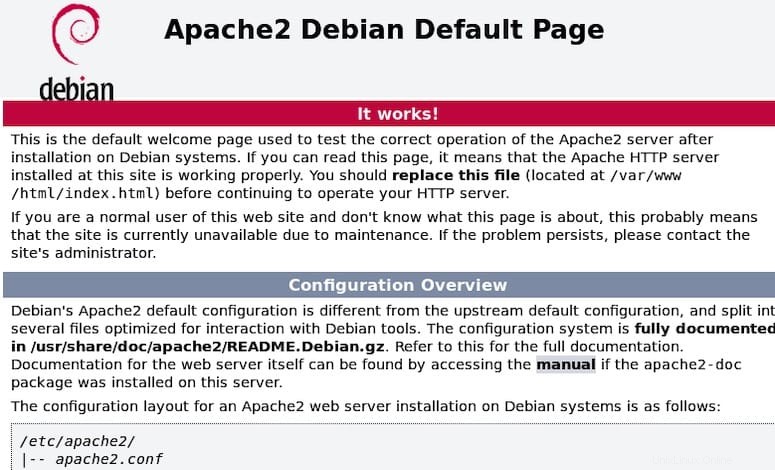
Krok 4. Instalace databázového serveru MariaDB.
Chcete-li začít s instalací MariaDB, postupujte podle následujících kroků:
sudo apt install mariadb-server mariadb-client
Po dokončení instalace zkontrolujte, zda databázový server běží, zadáním příkazu:
sudo systemctl status mariadb
Ve výchozím nastavení není MariaDB tvrzená. MariaDB můžete zabezpečit pomocí mysql_secure_installation skript. měli byste si pozorně přečíst a níže každý krok, který nastaví heslo root, odstraní anonymní uživatele, zakáže vzdálené přihlášení root a odstraní testovací databázi a přístup k zabezpečené MariaDB:
mysql_secure_installation
Nakonfigurujte to takto:
- Set root password? [Y/n] y - Remove anonymous users? [Y/n] y - Disallow root login remotely? [Y/n] y - Remove test database and access to it? [Y/n] y - Reload privilege tables now? [Y/n] y
Pro přihlášení do MariaDB použijte následující příkaz (všimněte si, že jde o stejný příkaz, který byste použili k přihlášení do databáze MySQL):
mysql -u root -p
Dále budete muset vytvořit databázi a uživatele pro Bugzillu:
MariaDB [(none)]> CREATE DATABASE bugzilladb; MariaDB [(none)]> CREATE USER 'buguser'@'localhost' IDENTIFIED BY 'your-strong-password'; MariaDB [(none)]> GRANT ALL PRIVILEGES ON bugzilladb.* TO 'buguser'@'localhost'; MariaDB [(none)]> FLUSH PRIVILEGES; MariaDB [(none)]> EXIT;
Krok 5. Instalace Bugzilly na Debian 11.
Ve výchozím nastavení není Bugzilla k dispozici v základním úložišti Debian 11. Nyní stáhneme a spustíme instalační skript pomocí následujícího příkazu:
wget https://ftp.mozilla.org/pub/mozilla.org/webtools/bugzilla-5.0.6.tar.gz
Dále vytvořte adresář pro Bugzillu a rozbalte stažený soubor:
mkdir /var/www/html/bugzilla tar xf bugzilla-5.0.6.tar.gz -C /var/www/html/bugzilla --strip-components=1
Poté upravte localconfig soubor v adresáři Bugzilla:
cd /var/www/html/bugzilla nano localconfig
Přidejte následující konfiguraci:
$create_htaccess = 1; $webservergroup = 'www-data'; $use_suexec = 1; $db_driver = 'mysql'; $db_host = 'localhost'; $db_name = 'bugzilladb'; $db_user = 'buguser'; $db_pass = 'your-strong-password';
Uložte a zavřete soubor a poté spusťte následující příkaz pro nastavení Bugzilly:
./checksetup.pl
Výstup:
Enter the e-mail address of the administrator: [email protected] Enter the real name of the administrator: GoDeT fr3akz Enter a password for the administrator account: Please retype the password to verify: [email protected] is now set up as an administrator. Creating initial dummy product 'TestProduct'... Now that you have installed Bugzilla, you should visit the 'Parameters' page (linked in the footer of the Administrator account) to ensure it is set up as you wish - this includes setting the 'urlbase' option to the correct URL. checksetup.pl complete.
Dále spusťte následující příkaz k instalaci všech požadovaných modulů Perl:
/usr/bin/perl install-module.pl --all
Poté nastavte vlastnictví adresáře Bugzilla na www-data :
chown -R www-data:www-data /var/www/html/bugzilla/
Potom ověřte nastavení Bugzilly pomocí následujícího příkazu:
./checksetup.pl
Krok 6. Nakonfigurujte Apache pro Bugzillu.
Nyní vytvoříme konfigurační soubor virtuálního hostitele Apache pro Bugzillu:
nano /etc/apache2/sites-available/bugzilla.conf
Přidejte následující řádky:
<VirtualHost *:80> ServerName your-domain.com DocumentRoot /var/www/html/bugzilla/ <Directory /var/www/html/bugzilla/> AddHandler cgi-script .cgi Options +Indexes +ExecCGI DirectoryIndex index.cgi AllowOverride Limit FileInfo Indexes Options AuthConfig </Directory> ErrorLog /var/log/apache2/bugzilla.error_log CustomLog /var/log/apache2/bugzilla.access_log common </VirtualHost>
Uložte a zavřete soubor a poté restartujte službu Apache, abyste použili změny konfigurace:
sudo a2ensite bugzilla.conf sudo a2enmod headers env rewrite expires cgi sudo systemctl restart apache2
Krok 7. Přístup k webovému rozhraní Bugzilla.
Po úspěšné instalaci otevřete webový prohlížeč a přejděte na webové rozhraní Bugzilla pomocí adresy URL http://your-domian.com . Měli byste vidět následující obrazovku:
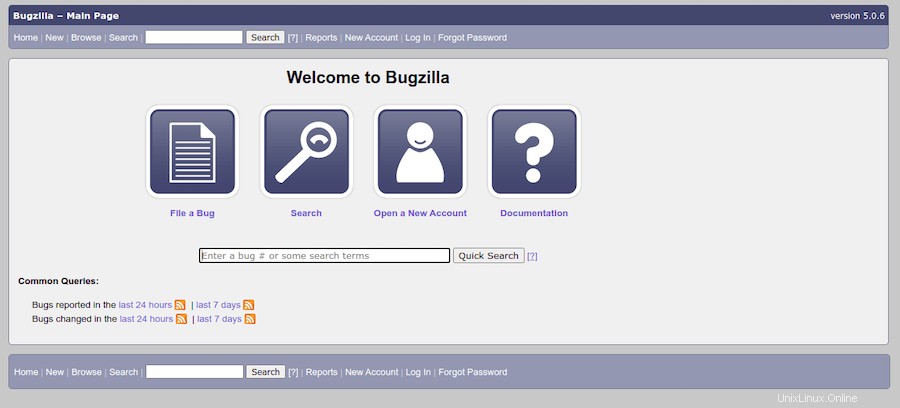
Blahopřejeme! Úspěšně jste nainstalovali Bugzillu. Děkujeme, že jste použili tento návod k instalaci nejnovější verze Bugzilly
Bug Tracker na Debian 11 Bullseye. Pro další pomoc nebo užitečné informace doporučujeme podívejte se na oficiální web Bugzilly.